African Love

Tutorial original aquí
Crear una carpeta para guardar el material. Cuando uses tubes deja las firmas en los originales.
Duplica, cierra los originales, y trabaja sobre los duplicados.
Exportar el pincel Grass7.PspBrush como pincel personalizado
Filtros:
FilterForge/Filter Forge 6/Techno/Radial Ripples,
Nik Software/Color Efex 4 Pro
Y efectos propios del programa
Gracias a Saphiere_GraphicDream_Tubes_Elephants y Arasimages por los tubes usados.
Varios de ellos desconozco su autoría. Si la conoces te agradecería me lo comuniques para darle el crédito adecuado.
Material
Si quieres puedes ayudarte de la regla para situarte en la realización del tutorial
Marcador (Arrastra con el raton)

- Activar la Paleta de Materiales
Primer Plano el color #c96e15,
Segundo plano el color #594329.
Crear un gradiente con estos dos colores_ Corel_06_029 Primero_ Segundo plano
Estilo_ Reflejos angulo_ 0 Repeticiones_ 0 Invertido_ Sin seleccionar
Puntos Focal y Central_ 50
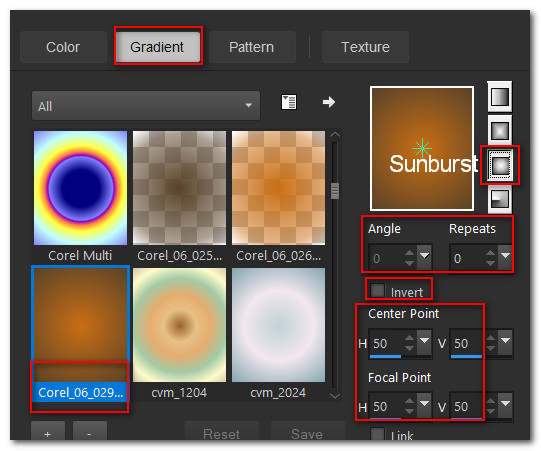
2.Abrir una nueva imagen transparente de 750px by 660px.
Llenar con el gradiente.
Capas_ Duplicar.
3.Efectos_ Complementos_ Filter Forge/Filter Forge 6/Techno/Radial Ripples.
Aplicar.
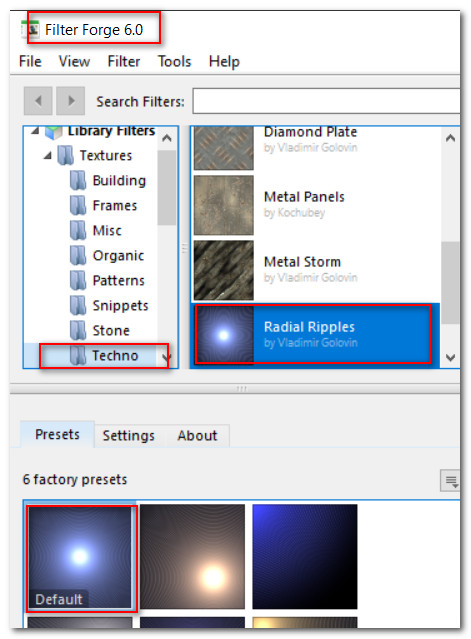
4. Ajustar_ Desenfocar_ Desenfoque Gaussiano_ 21.
5. Efectos_ Efectos Geométricos_ Esfera
Repetir.
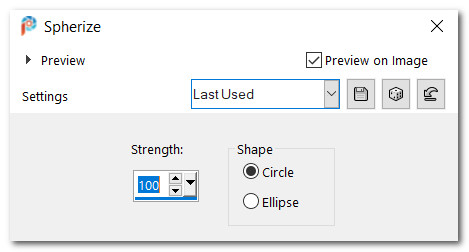
6. Capas_ Modo de capas_ Luminosidad Heredada.
7. Efectos_ Complementos_ Nik Collection/Color Efex Pro 4. Use Contrast Color Range set to settings below.
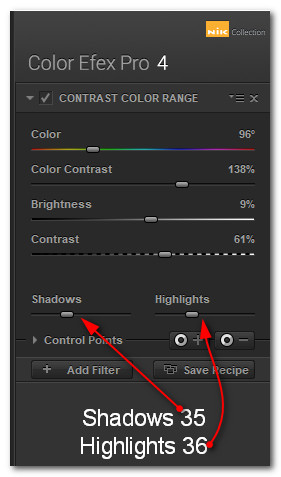
8. Ajustar_ Desenfocar_ Desenfoque Radial
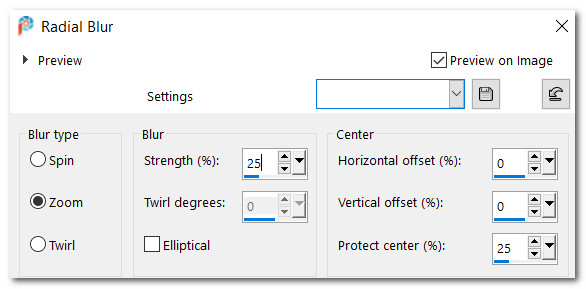
9. Abrir FreshGrassesE.pspimage.
Edición_ Copiar
Edición_ Pegar como nueva capa
10. Ajustar_ Matiz/Saturación/Luminosidad
Aplicar en la hierba
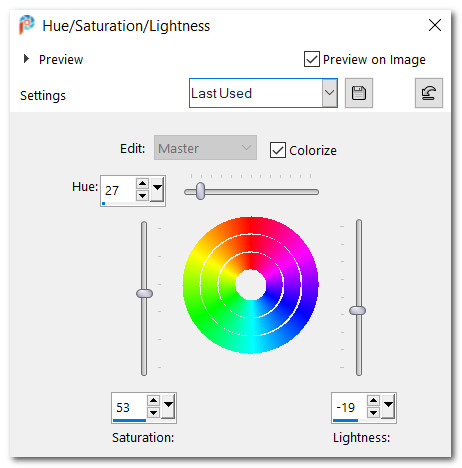
11. Colocar en la esquina inferior derecha
Ajustar_ Nitidez_ Enfocar
12. Capas_ Duplicar.
Imagen_ Espejo_ Espejo Horizontal.
Mover a la esquina inferior izquierda
13. Abrir slide0045_image094.pspimage.
Edición_ Copiar
Edición_ Pegar como nueva capa
14. Mover hacia la parte izquierda central de la imagen.
Ver modelo original.
15. Abrir Tree.pspimage.
Edición_ Copiar
Edición_ Pegar como nueva capa
16. Mover hacia el lado izquierdo de nuestra imagen.
17. Capas_ Duplicar.
Imagen_ Cambiar de tamaño_ Redimensionar al 78%
Todas las capas sin seleccionar
18. Imagen_ Espejo_ Espejo Horizontal.
Mover a la parte derecha de nuestra imagen.
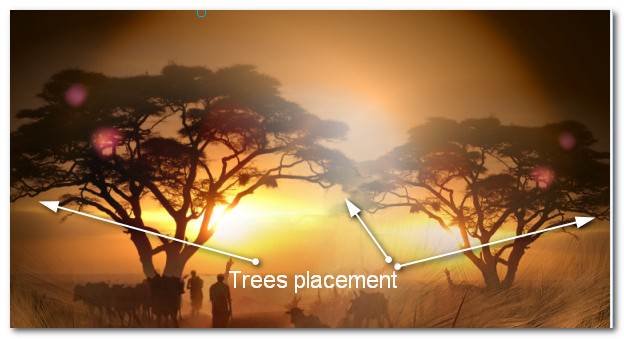
19. Opacidad al 70.
20. Ajustar_ Nitidez_ Enfocar.
21. Nos situamos sobre la capa del árbol de la izquierda
Activar la goma de borrar_y eliminar el árbol que está en la parte superior de los hombres.
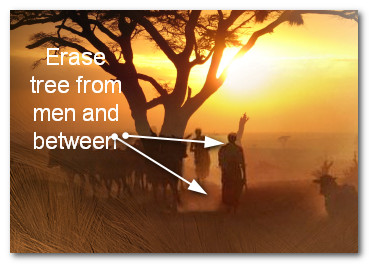
22. Regresar a la capa superior para continuar
23. Capas_ Nueva capa de trama
Llenar con el color #fce7ae.
24. Abrir masque-511-franiemargot.jpg.
Dejar abierta en nuestro plano de trabajo.
25. Regresamos a nuestra imagen para continuar.
Capas_ Nueva capa de máscara_ A partir de una imagen
Buscar la máscara_ 511.
Click OK.
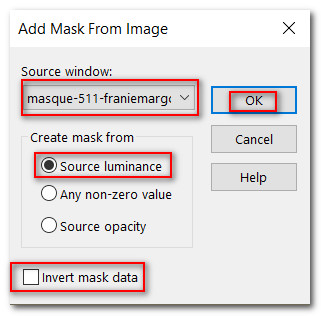
26. Capas_ Fusionar grupo.
27. Abrir Saphiere_GraphicDream_Tubes_Elephants_12.pspimage.
28. Edición_ Copiar
Edición_ Pegar como nueva capa
29. Colocar los elefantes en la parte inferior derecha de la imagen.
30. Ajustar_ Nltidez_ Enfocar.
31. Capas_ Nueva capa de trama
32. Activar la herramienta Pincel.
Buscar el pincel_ Grass7 brush. (si no lo has exportado, archivo/exportar como pincel personalizado)
Con los valores que ves abajo.
Estampar 2 veces usando el color #b5764f como ves en la captura.

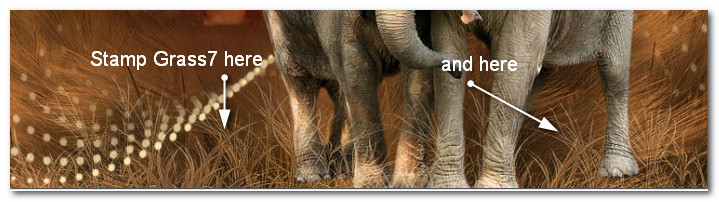
33. Efectos_ Efectos de Borde_ Realzar.
34. Capas_ Modo de capas_ Pantalla
Opacidad al 90.
35. Imagen_ Añadir bordes_ Simétrico_ 3px, color #fbe6ad.
36. Imagen_ Añadir bordes_ Simétrico_ 50px, color #b5764f.
37.Activar la varita mágica_ Clic en el borde de 50 pixeles
Capas_ Nueva capa de trama
38. Abrir BorderBG.png file.
Edición_ Copiar
Edición_ Pegar en la selección
39. Efectos_ Efectos de Borde_ Realzar.
Selecciones_ Anular selección.
40. Imagen_ Espejo_ Espejo Vertical.
41. Imagen_ Añadir bordes_ Simétrico_ 3px, color #fbe6ad.
42. Firmar vuestro trabajo, o añadir vuestro sello de agua.
Fusionar visibles.
Guardar en formato JPG.
Gracias a Pamela por testar este tutorial.
Por favor, si vas a usar este tutorial como stationery, cards o lo vas a colocar otro sitio, agradecería contactarme para pedir permiso,
poniendo los créditos de Arasimages y un link al tutorial original si es posible. Gracias
Espero que hayas disfrutado haciéndolo tanto como Bárbara creándolo
Si tienes algún problema contacta con ella o en el correo de mi web
Tutorial realizado en marzo de 2023
Copyright © Arasimages 2023 All Rights Reserved
